Het StackPlayer adware virus is een freeware die je niet zou mogen downloaden. Zijn voornaamste doel is het tonen van online advertenties en hier geld aan te verdienen. Gezien vanuit dit perspectief is het net hetzelfde als de FastoPlayer adware. Het wordt geïntroduceerd door onbekende uitgevers en er is absoluut geen reden om te geloven dat hun programma van een goede kwaliteit zal zijn.
De StackPlayer adware zal je vervelen met online advertenties, en je surfen traceren
Betaal per klik plannen worden meestal uitgebuit door zulke ontwerpers en hun hoofddoel is het verspreiden van minderwaardige programma’s en geld te verdienen via hun advertentie-gebaseerde programma’s (Adware: definition). De StackPlayer software wordt omschreven als een tool, dat mensen toelaat films of Tv-shows te bekijken zonder dat ze hun browsers moeten openen. Hoewel dit een handige eigenschap kan lijken, hebben we gelijkaardige tactieken gezien bij spelers zoals BeansPlayer en FirePlayer.
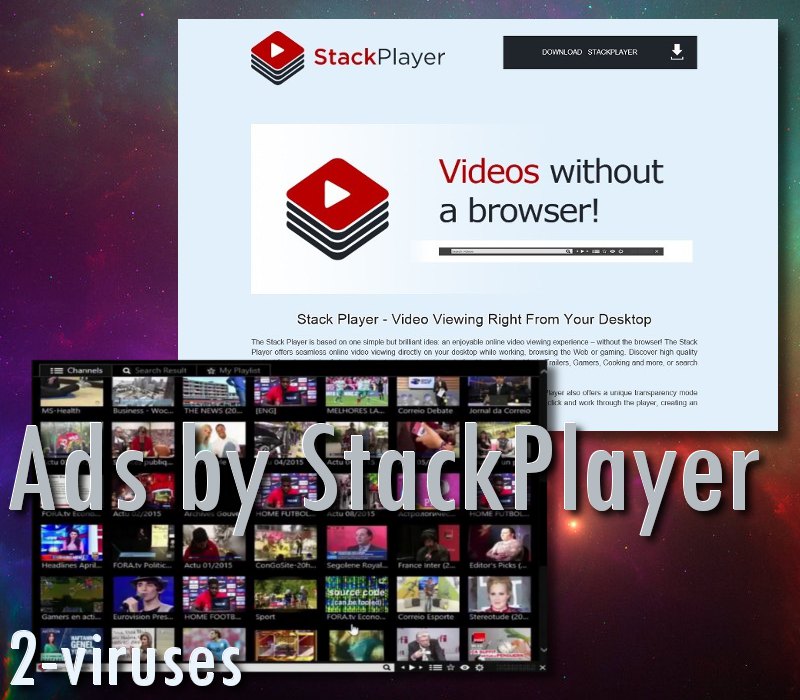
Veel internetgebruikers rapporteerden dat dit een hardnekkige infectie is. Ze stelden dat zelfs scans met anti-malware tools, Veilige modus en andere technieken niet werkten voor hen. Wij denken, echter dat we je kunnen helpen dit ongewenste programma te verwijderen. Terwijl vele adware parasieten normaal eerder kleine advertenties tonen, zullen Ads by StackPlayer opgemerkt worden terwijl je dit film bekijken programma gebruikt.
Tijdens de installatie van andere programma’s, kan men je aanbieden om deze tool te installeren en zal je een korte beschrijving zien “StackPlayer is advertentie-ondersteunde software en toont advertentie tijdens het surfen”. Dit bekent dat de online advertenties niet alleen op de interface van de software verschijnen, maar ook constant getoond worden tijdens het surfen. Veel van de getoonde advertenties kunnen misleidend zijn en tot doel hebben je informatie te stelen (You say advertising, I say block that malware). Bijvoorbeeld, je kan blootgesteld worden aan nep meldingen zoals “Update your Flash Player for Win 10” of Urgent-issue-no38817-system.info.
Stack Player zegt ook je online surf ervaring te verbeteren door je rechtstreeks op je bureaublad te voorzien van de nieuwste media. Hiervoor zal de Stack Player add-on een bureaublad zoekknop installeren. Op het eerst kan het lijken dat deze toepassing een echt nuttige tool is. Tot jet al van advertentie begint te zien telkens je de browser start en op welke pagina je ook mag bezoeken. De meeste van deze advertenties zullen voorzien worden door onbekende en onbetrouwbare bronnen, die proberen hun promotionele inhoud ten alle kosten te tonen (Where do adware vendors get their ads? Follow the money).
Deze advertenties bevatten opmerkingen zoals: ‘‘Geleverd door Stack Player’’, ‘‘Gebracht door Stack Player’’, ‘‘RocketTab geleverd door Stack Player’’, ‘‘Ads by Stack Player’’ en ‘‘Advertenties gebracht door Stack Player’’. Uit deze regels is het niet moeilijk op te maken wie verantwoordelijk is voor het tonen van de irritante pop-ups. Juist ja – het is de Stack Player plug-in.
Hoe raakt de Ads by Stack Player Adware op je computer
Meestal wordt de Stack Player adware gebundeld met andere gratis software die je kan downloaden en installeren vanop het internet. In plaats van enkel het door jou gewenste programma te downloaden kan je ongemerkt een volledige software bundel downloaden. Dus moet je alle freeware installeren met de nodige zorg en aandacht voor details.
Negeer de bijgevoegde licentieovereenkomst en andere documenten niet. Als je de setup wizard gestart hebt, kies dan voor de Geavanceerde of Aangepaste installatiemethode indien mogelijk. Deze opties zijn zeer belangrijk aangezien ze je toelaten om de installatie van potentieel gevaarlijke toevoegingen aan de toepassing die je download te beëindigen. Laat je niet verleiden door de aanbiedingen voor het installeren van werkbalken, enz., deze aanbiedingen zijn een teken dat je de installatie moet beëindigen.
Panikeer niet als er Ads by Stack Player op je computer getoond worden. Het Stack Player programma staat niet geregistreerd als een uitermate gevaarlijk programma, hoewel je te maken krijgt met de vrij vervelende symptomen van zijn infiltratie, welke zelfs nog erger kunnen worden. Het probleem zal opgelost worden door een bewezen anti-malware software, dit zijn Reimage en SpyHunter. Deze programma’s zullen het volledige system scannen en het opruimen zodat er geen restanten van de Stack Player adware overblijven.
Ads By Stack Player snelkoppelingen
- De StackPlayer adware zal je vervelen met online advertenties, en je surfen traceren
- Hoe raakt de Ads by Stack Player Adware op je computer
- Automatische tools Malware verwijderen
- Handmatige verwijdering van Ads by Stack Player
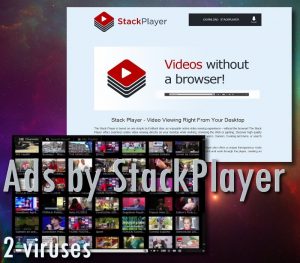
Automatische tools Malware verwijderen
(Win)
Opmerking: Spyhunter proef levert detectie van parasieten zoals Ads By Stack Player en helpt bijde verwijdering ervan gratis. beperkte proefversie beschikbaar, Terms of use, Privacy Policy, Uninstall Instructions,
(Mac)
Opmerking: Combo Cleaner proef levert detectie van parasieten zoals Ads By Stack Player en helpt bijde verwijdering ervan gratis. beperkte proefversie beschikbaar,
Handmatige verwijdering van Ads by Stack Player
Hoe Ads by Stack Player te verwijderen, gebruik makend van het Configuratiescherm
- Start -> Configuratiescherm (oudere Windows) of druk op de Windows-knop -> Zoek en enter Configuratiescherm (Windows 8);

- Kies Verwijder Programma;

- Blader door de lijst en verwijder zaken gerelateerd aan Ads by Stack Player .

- Klik op de Verwijder knop.

- In veel gevallen is een anti-malware programma beter in het detecteren van gerelateerde parasieten, dus we raden u aan Spyhunter te installeren om zo andere programma’s die mogelijks onderdeel zijn van een infectie, te elimineren.

Deze methode zal sommige browser plug-ins niet verwijderen, ga daarom door naar het volgende deel van de handleiding.
Verwijder Ads by Stack Player van uw browsers
TopVerwijder kwaadaardige extensies van Internet Explorer
- klik op het Gereedschap icoon -> Beheer Add-ons.

- Ga door de Werkbalken en extensies. Verwijder alles gerelateerd aan Ads by Stack Player en items die u niet kent en niet gemaakt werden door Google, Microsoft, Yahoo, Oracle of Adobe.

- Sluit de Opties.
(Optioneel) Reset uw browserinstellingen
Als u nog steeds problemen ondervindt gerelateerd aan Ads by Stack Player, reset de instellingen van uw browser dan naar de standaardinstellingen.
- Klik op het Gereedschap icoon -> Internet Opties.

- Kies voor de Geavanceerd tab en klik op de Reset knop.

- Selecteer het “Verwijder persoonlijke instellingen” vakje en klik op de Reset knop.

- Klik op de Sluit knop in het bevestigingsscherm, sluit dan de browser.

Als u de instellingen van uw browser niet opnieuw kan instellen en het probleem blijft aanhouden, scan uw computer dan met een anti-malware programma.
TopAds by Stack Player verwijderen van Chrome
- Klik op de menu-knop in de rechter-bovenhoek van het Google Chrome scherm. Selecteer “Instellingen”.

- Klik op “Extensies” in de linker menubar.
- Ga door de extensielijst en verwijder de programma’s die u niet nodig hebt, vooral deze die gelijkaardig lijken aan Ads by Stack Player. Klik op het icoon met de prullenbak naast Ads by Stack Player of andere add-ons die u wil verwijderen.

- Klik op de “Verwijder” knop in het bevestigingsscherm.

- Indien onzeker, kan u ze tijdelijk uitschakelen.

- Herstart Chrome.
(Optioneel) Reset uw browserinstellingen
Als u nog steeds problemen ondervindt gerelateerd aan Ads by Stack Player, reset de instellingen van uw browser dan naar de standaardinstellingen.
- Klik op de menu-knop van Chrome (drie horizontale lijnen) en selecteer Instellingen.

- Scrol naar het einde van de pagina en klik op de Reset instellingen knop.

- Klik op de Reset knop in het bevestigingsscherm.

Als u de instellingen van uw browser niet opnieuw kan instellen en het probleem blijft aanhouden, scan uw computer dan met een anti-malware programma.
TopAds by Stack Player verwijderen van Firefox
- Klik op de menu-knop in de rechter-boven hoek van het Mozilla scherm en selecteer het “Add-ons” icoon (of druk op Ctrl+Shift+A op uw toetsenbord).

- Ga door de lijst met Extensies en Add-ons, verwijder alles gerelateerd aan Ads by Stack Player of zaken die u niet herkent. Als u de extensie niet kent en het is niet gemaakt door Mozilla, Google, Microsoft, Oracle of Adobe, dan hebt u het waarschijnlijk niet nodig.

(Optioneel) Reset uw browserinstellingen
Als u nog steeds problemen ondervindt in verband met Ads by Stack Player, reset de instellingen van uw browser dan naar de standaardinstellingen.
- Klik op de menu-knop in de rechter-boven hoek van het Mozilla Firefox scherm. Klik op de Help knop.

- Kies voor Probleemoplossingsinformatie in het Help menu.

- Klik op de Reset Firefox knop.

- Klik op de Reset Firefox knop in het bevestigingsscherm. Mozilla Firefox zal sluiten en de instellingen opnieuw instellen.

Als u de browserinstellingen niet opnieuw kan instellen en het probleem blijft aanhouden, scan uw systeem dan met een anti-malware programma.
Hoe Ads by Stack Player verwijderen uit Microsoft Edge:Top
- Open Microsoft Edge en klik op de Meer acties knop (drie puntjes in de rechter bovenhoek van het scherm), kies dan Instellingen.

- In het Instellingen venster, klik op de Kies wat te wissen knop.

- Selecteer alles wat je wil verwijderen en klik op Wissen.

- Rechterklik op Start en kies Taakbeheer.

- Op de Proces tab rechterklik op Microsoft Edge en selecteer Ga naar details.

- In de Details zoek je naar waarden genaamd Microsoft Edge, rechterklik op elk van hen en selecteer dan Taak beëindigen om deze waarden te stoppen.

TopAds by Stack Player verwijderen van Safari (Mac OS X)
- Klik op het Safari menu.
- Kies Voorkeuren.

- Klik op de Extensies Tab.
- Klik op de Verwijder knop bij Ads by Stack Player. Verwijder ook alle andere onbekende of verdacht uitziende zaken. Als u niet zeker bent of u de extensie nodig heeft of niet, kan u gewoonweg het Schakel in vakje deselecteren om de extensie tijdelijk uit te schakelen.

- Herstart Safari.
(Optioneel) Reset uw browserinstellingen
Als u nog steeds problemen ondervindt in verband met Ads by Stack Player, reset de instellingen van uw browser dan naar de standaardinstellingen.
- Klik op het Safari menu in de linker-boven hoek van het scherm. Selecteer Reset Safari.

- Selecteer welke opties u opnieuw wil instellen (meestal worden ze standaard allemaal voor u geselecteerd) en klik op de Reset knop.

Als u uw browserinstellingen niet opnieuw kan instellen en het probleem blijft aanhouden, scan uw systeem dan met een anti-malware programma.

































